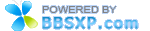| 用企业管理器连接并管理远程MS SQL数据库 | |
 |
发起人:孙帅 回复数:0 浏览数:17407 最后更新:2008/8/6 15:33:03 by 孙帅 |
| 选择查看 | 搜索更多相关主题 帖子排序: |
|
孙帅 发表于 2008/8/6 15:33:03
|
||
|
用企业管理器连接并管理远程MS SQL数据库
一、首先请从您的空间商处获取您的MsSql相关管理信息,如: 用户 TestUser 的MSSQL 服务器地址:xxx.xxx.xxx.xxx 用户 TestUser 的MSSQL的端口为:1433 用户 TestUser 的MSSQL数据库名为:TestUser 用户 TestUser 的MSSQL用户名为:TestUser 用户 TestUser 的MSSQL密码为:****** (该用户个人的登录密码) 二、数据库连接步骤: 1、打开本地Sql Server企业管理器 2、鼠标右键打开Sql Server组属性,点击新建Sql Server 注册,进入欢迎使用注册Sql server 注册向导页面 3、单击下一步选择Sql Server服务器,在可用的服务器输入框中输入你要链接的数据库服务器的IP地址或者服务器名称 4、点击添加按钮,把所要链接的服务器添加到"添加的服务器"列表框中 5、点击下一步按钮,进入身份验证模式 6、选择系统管理员给我分配的Sql Server登录信息(Sql Server身份验证) 7、单击下一步进入“选择连接选项”页面,使用“用我的Sql Server账户信息自动登录” 选项,输入您的登录名和密码 8、点击下一步,进入“选择Sql Server 组”信息页面,选择“在现有的Sql Server组中添加Sql Server(A)“选项,选择默认的组名 9、点击下一步,进入“完成注册Sql Server 向导”页面 10、点击完成按钮,进入“注册Sql Server消息”页面,系统提示注册成功,点击关闭按钮,即完成服务器数据库连接 11、点击已经连接的数据库服务器--->点击数据库文件夹,展开数据库对像,双击您要操作的数据库名,展开数据库对像,点击表分支对像,右边内容框架显示出您的数据库表列表信息 12、接下来您就可以像操作你本地数据库一样操作您的数据库了。 |
| 用户在线信息 |
 当前查看此主题的会员: 1 人。其中注册用户 0 人,访客 1
人。
当前查看此主题的会员: 1 人。其中注册用户 0 人,访客 1
人。
|





 正在加载...
正在加载...